先日Mac用多機能ランチャーツール「Alfred」を立ち上げるとバージョンアップ通知が。いつも通りチェンジログを眺めていると以下の文言が目に入りました。
- Add {cursor} placeholder to move cursor to selected position within pasted snippets (including Alfred Remote)
どうやら、Alfredのスニペッド機能にもやっとカーソル位置指定が追加されたようですね!この機能がないために他のスニペッドアプリをAlfredと統合できなかった人も多いと思いますのでかなりの朗報。
今回は、Alfredのスニペッド機能の紹介がてらカーソル位置の指定方法手順を説明していきます。
Alfredとは
Mac用の多機能ランチャーです。具体的には
- アプリの起動
- Finder操作(移動やゴミ箱など)
- iTunes操作
- Web検索(GoogleやAmazon)
- 計算機
- Clipboad拡張
等の機能が標準で搭載されています。また、「Workflows」という拡張機能を使うと「Time Machine」などとも連携することができます。Macを始める時に刹那でインストールするアプリの一番候補です。
Alfredスニペッド機能とは
すごい辞書登録機能みたいなものです。スニペッドに登録すると、少ないタイプ数でよく使う文字列を入力することができます。実際のサンプルは以下。
タイプ数がかなり抑えられているのがわかりますね。
スニペッド機能の使用方法
「Alfred Preferences」の「Snippets」から設定できます。またSnippet本文に「{cursor}」を入れると、Snippetが拡張されたタイミングでカーソルが指定場所に移動するため入力が楽になります。